浩辰CAD看图王怎么将黑色背景改为白色
2022-12-07 14:44:05作者:极光下载站
浩辰cad看图王是一款可以查看和编辑CAD图纸的软件,一般我们在使用这款软件的时候画布颜色都是黑色显示的,很多小伙伴认为黑色画布不好看,想要将画布的颜色调整为白色颜色来显示,只需要点击文件下的设置按钮就可以进行画布背景颜色的更改了,更改之后我们将保存在电脑中的一些dwg格式或者dxf格式的CAD图纸导入进来,那么画布的颜色依然会显示为白色,关于这个问题的具体操作方法小编已经整理好了,将画布颜色从黑色修改为白色是非常简单的一个操作,感兴趣的小伙伴可以了解一下,希望可以帮助到大家。
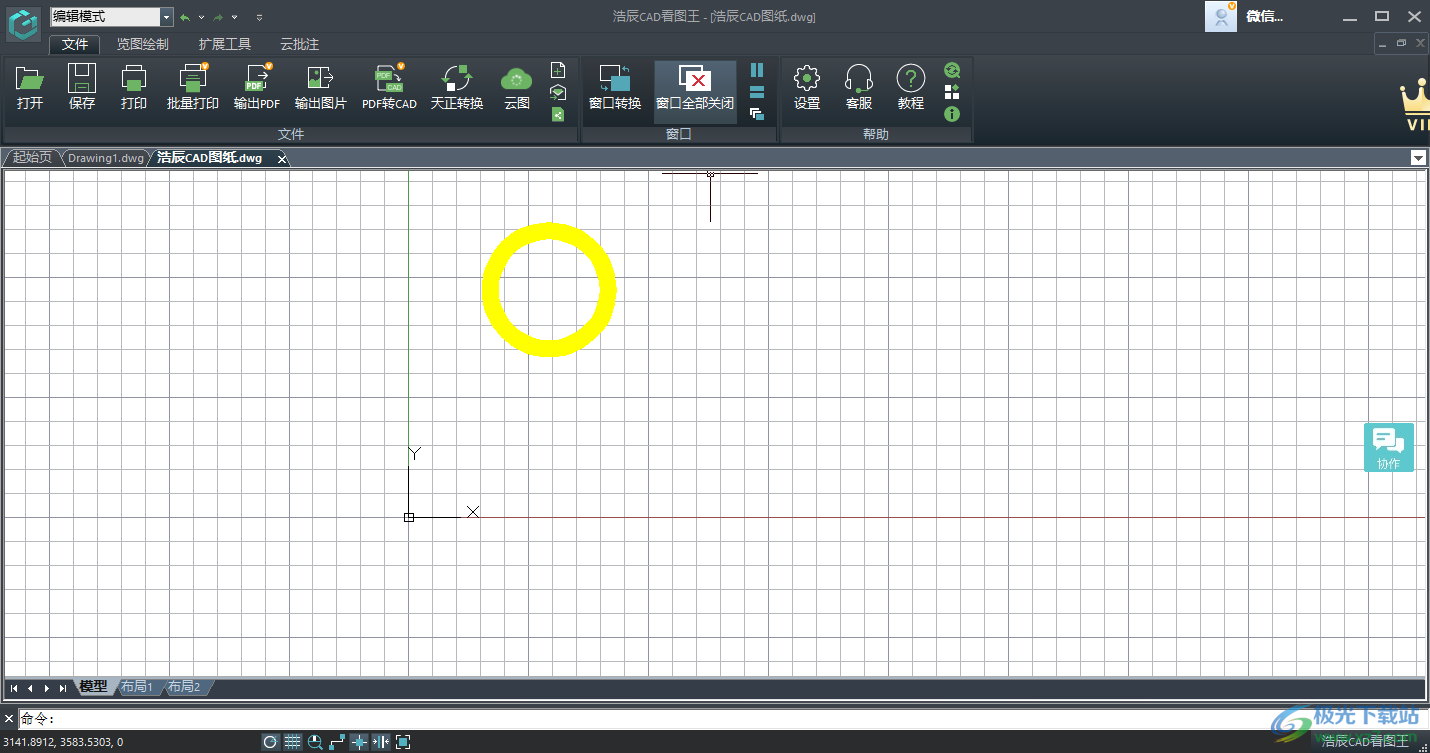
方法步骤
1.当我们打开浩辰CAD看图王软件之后,会看到该软件的页面是黑色的,那么我们可以点击【文件】选项,在该选项下的工具栏右侧点击【设置】按钮进行设置。
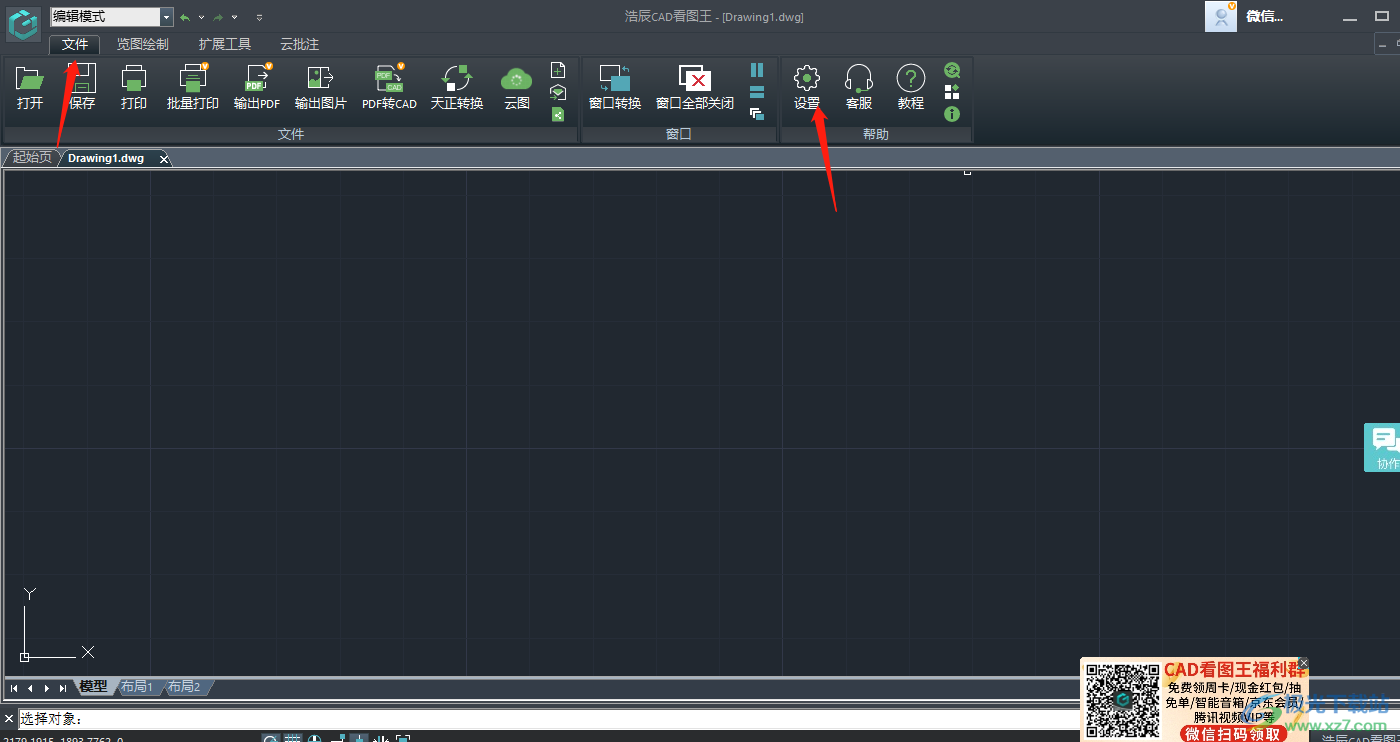
2.在打开的窗口中,你可以将【背景颜色】的下拉按钮点击打开,将颜色切换为白色,之后点击确定就可以了。
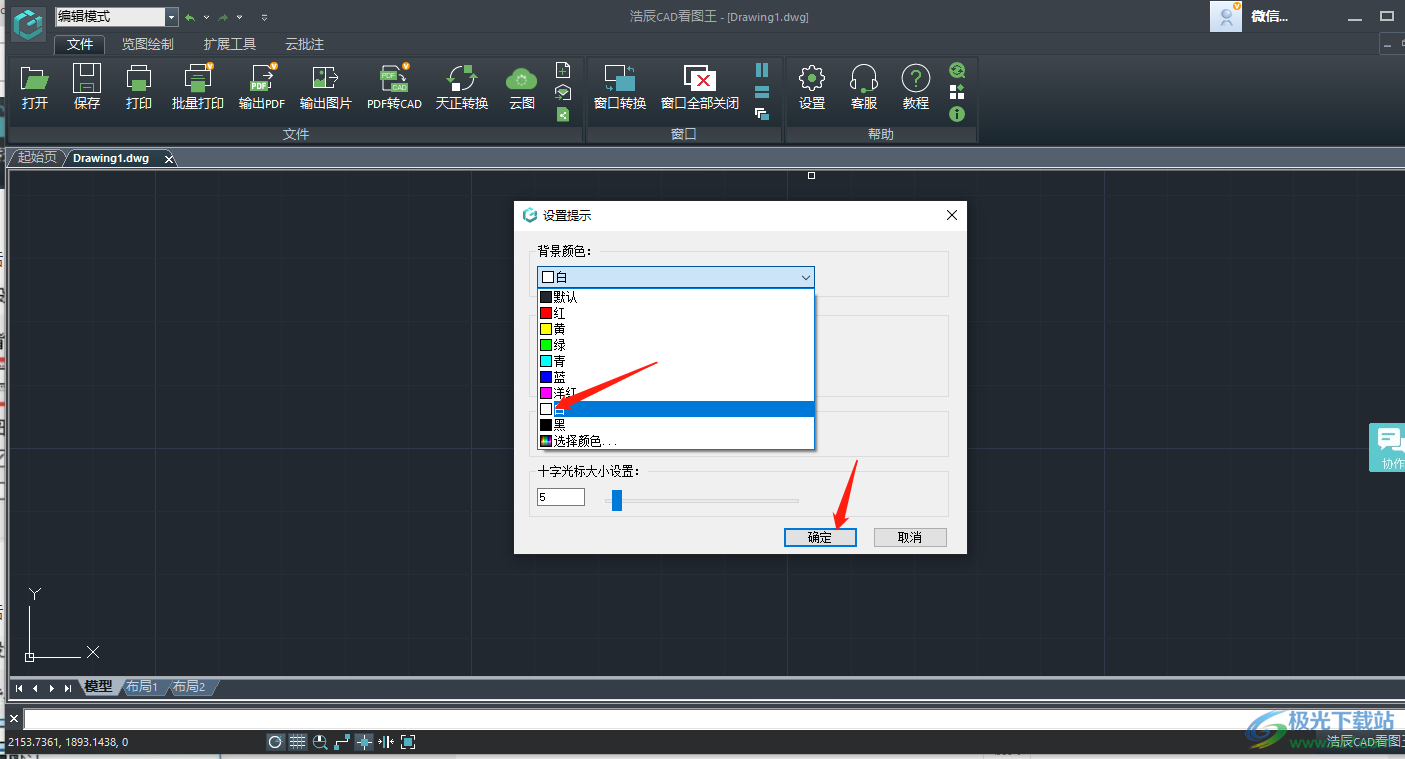
3.点击确定之后,就会发现我们的画布的颜色从黑色变成了白色,如图所示。
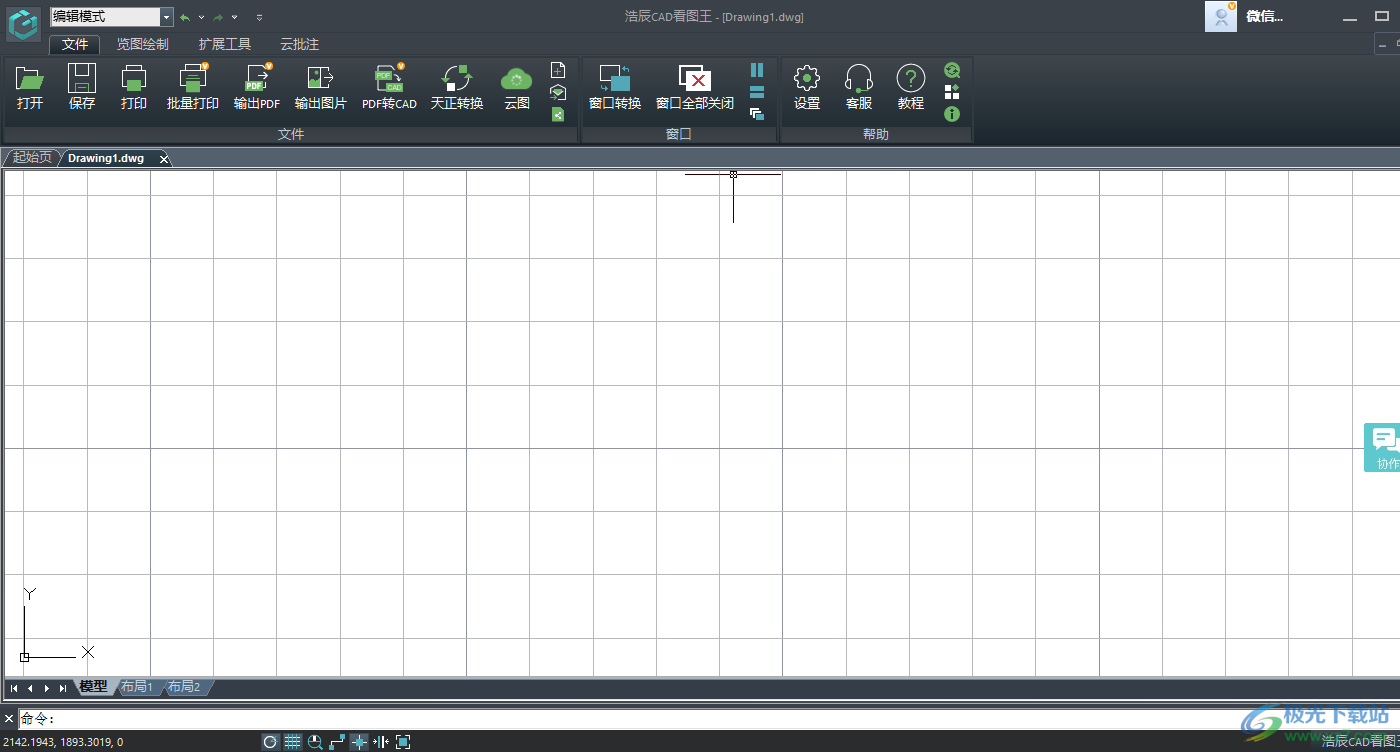
4.此外,你可以将自己保存在电脑中的CAD图纸导入进来进行查看,点击左上角的【打开】按钮,在打开的窗口中选择需要导入的图纸,选中图纸之后,在右侧有一个预览图纸的窗口,可以看到该图纸的颜色是天蓝色。
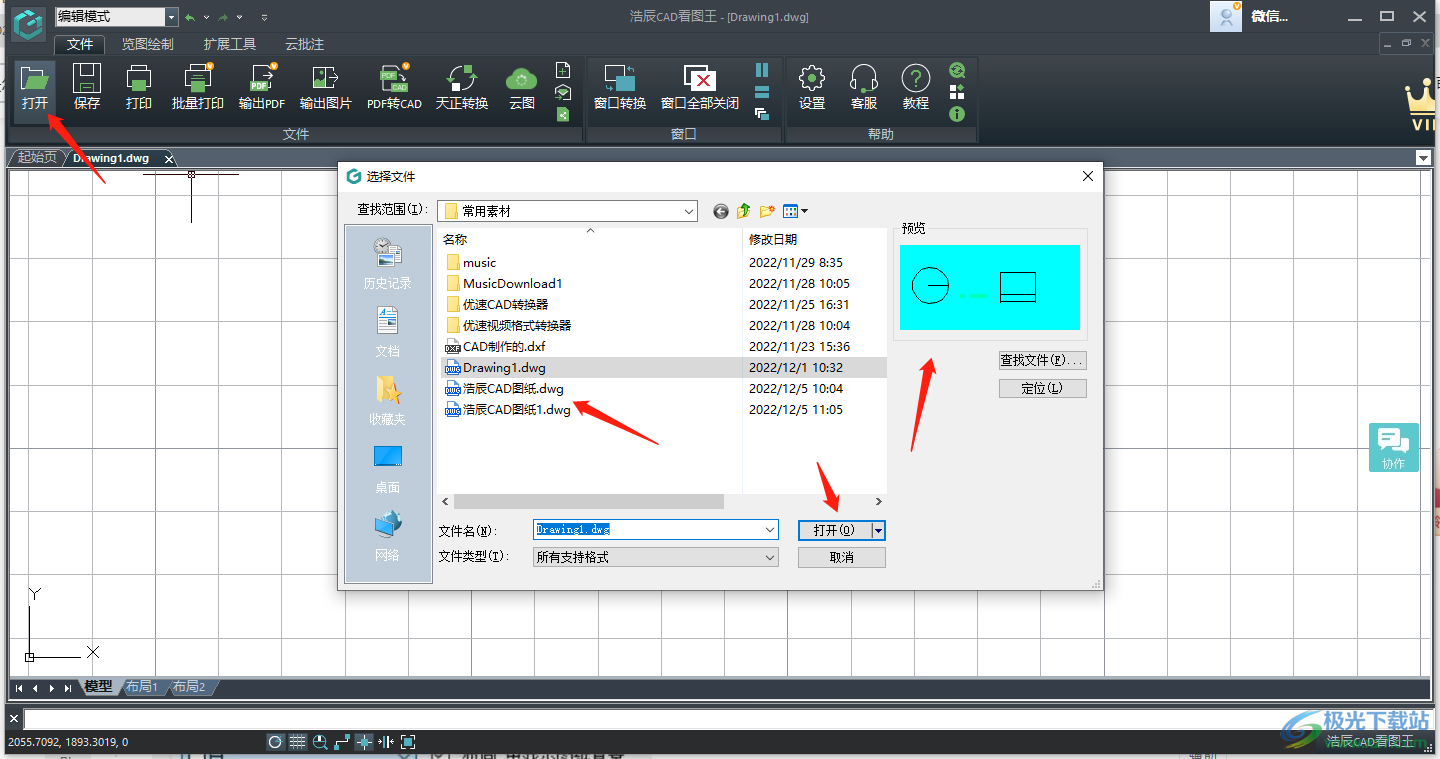
5.当我们将图纸添加进来之后,图纸的颜色仍然显示的是我们设置的白色,如图所示。
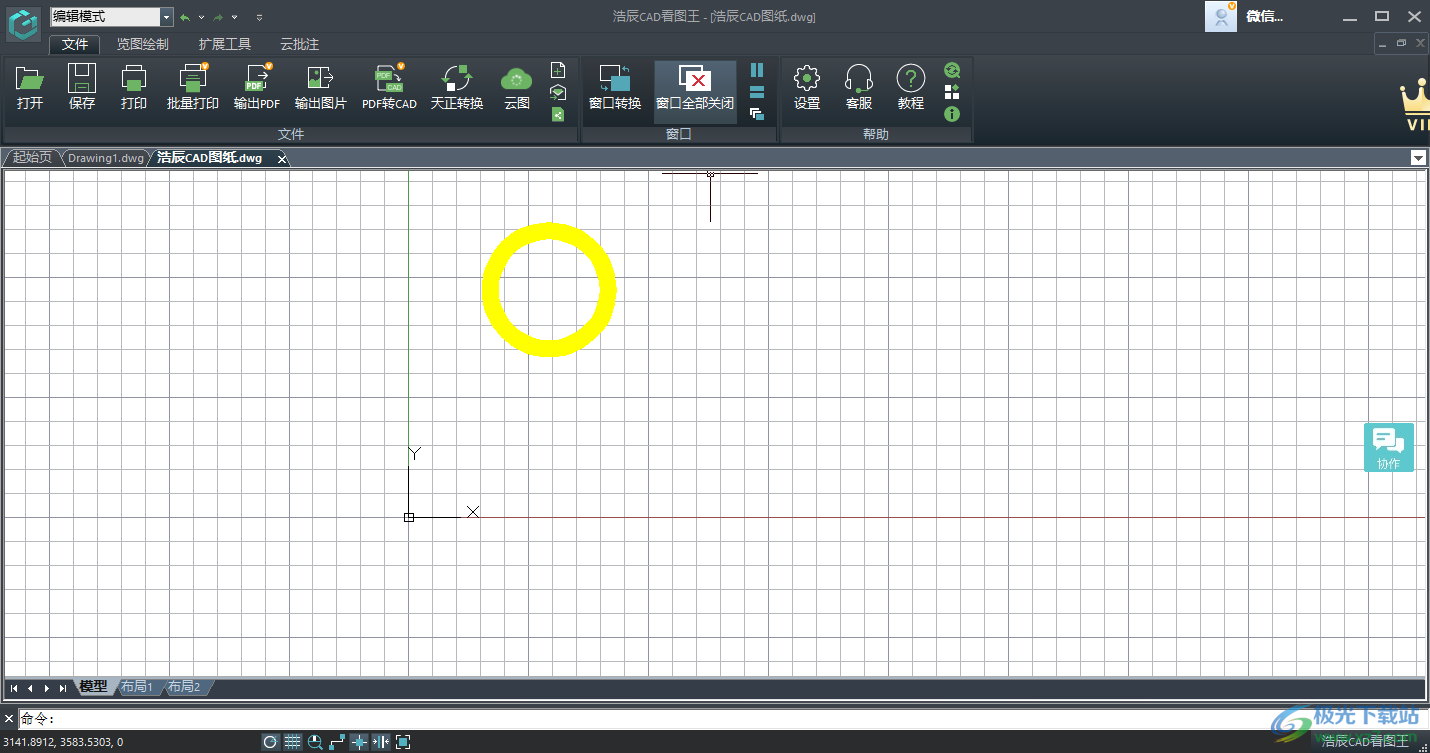
以上就是关于如何使用浩辰CAD看图王软件怎么将黑色背景改为白色背景的方法,当然你想要改为其他颜色也是可以操作的,通过上述方法来操作就可以更改画布的颜色了,并且你可以件自己电脑中的图纸添加进来操作的之后,原来的图纸画布的颜色就会变成自己修改的画布颜色,需要的话可以试试。
